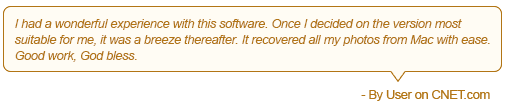Se você deseja recuperar fotos perdidas ou perdidas no Mac após a atualização, você está na página certa. Embora a atualização do macOS para Sierra, High Sierra, Mojave ou Catalina melhore o desempenho do Mac, a perda de dados pode ser uma de suas desvantagens se nenhum backup for feito.
O macOS Catalina mais recente vem com recursos superiores em comparação com os macOS anteriores, como Mojave, High Sierra, Sierra, etc. Se você perdeu fotos depois de atualizar seu macOS de Mojave, Sierra ou High Sierra para Catalina ou de outra forma, role para baixo para recuperar suas fotos perdidas, vídeos ou quaisquer outros arquivos de mídia no Mac após a atualização.
Como Recuperar Fotos Perdidas Mac após a Atualização| 3 Métodos de Sucesso
(Nota: Você também pode usar os métodos abaixo para recuperar fotos perdidas em seu Mac devido a vários cenários de perda de dados, como exclusão acidental, esvaziamento do lixo do Mac, etc.)
1. Como faço para recuperar fotos da biblioteca do iPhoto após a atualização do Mac?
Uma biblioteca do iPhoto é um pacote que contém todas as suas fotos no Mac organizadas em um local separado. Siga as etapas para saber como você pode recuperar fotos perdidas do iPhoto após a atualização para Catalina, Mojave ou High Sierra, etc.
Home> Usuários> Nome de usuário> Imagens> Clique iPhoto Library > Agora Right-click Biblioteca do iPhoto para selecionar Show Package Contents > Abrir Masters ou Originals pasta> Agora, localize e recupere fotos no Mac após a atualização.
No caso, se você não conseguiu localizar ou recuperar fotos perdidas na biblioteca do iPhoto, vá para o próximo método para recuperá-las usando o Time Machine Backup, ou então você pode usar diretamente o Remo Mac ferramenta de recuperação de fotos para restaurar facilmente mais de 300 formatos de arquivo, incluindo fotos e vídeos de vários formatos, como JPEG, PNG, PSD, JPG, GIF, TIFF, imagens RAW, MOV, MP4, AVI, etc. perdidos após a atualização do macOS para Catalina, High Sierra, Mojave, Sierra ou qualquer outro macOS.
2. Como recuperar fotos perdidas no Mac após a atualização Catalina usando o Time Machine Backup?
Se você ligou o Time Machine antes de excluir ou perder arquivos, ele automaticamente fará um backup de todos os seus arquivos no Mac. Durante cenários de perda de dados, como fotos perdidas após a atualização do Mac, você pode ter a ajuda do Time Machine Backup para recuperar facilmente arquivos apagados, perdidos ou perdidos, fotos, vídeos, aplicativos, etc. restaurar fotos perdidas Mac após a atualização.
(Nota: As mesmas etapas podem ser utilizadas para recuperar fotos do iPhoto perdidas após a atualização para Sierra, High Sierra, Mojave ou Catalina.)
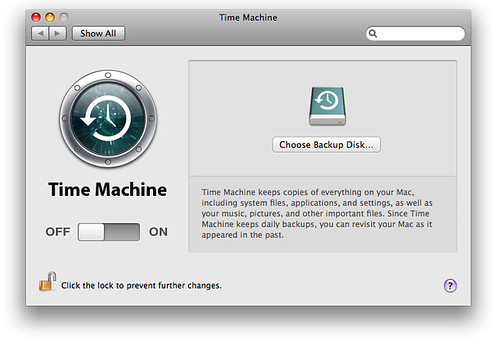
Vamos para Apple menu> clique System Preferences > Então clique Time Machine > Agora, marque a caixa de seleção Show Time Machine on the menu bar
- Conecte seu Time Machine Backup drive para o Mac em que você perdeu fotos depois MacOS up-graduação e clique no Time Machine Backup ícone na barra de menu.
- Selecione os Enter Time Machine Backupopção para recuperar fotos apagadas Mac.
- Agora você pode select the specific dateem que você perdeu suas fotos após atualizar para o macOS mais recente ou você pode go back in time por exemplo, de hora em hora, diariamente ou semanalmente, clicando na seta superior para recuperar as fotos do iPhoto.
- Select as fotos que você deseja voltar e clique no Restore botão para recuperar fotos perdidas do Time Machine Backup após atualizar o macOS para Catalina, High Sierra, Sierra, etc.
Nota: Se você não agendou o backup do Time Machine antes de atualizar para Catalina ou qualquer outro macOS, você não pode restaurar fotos perdidas no Mac usando este método.
Nesses casos, utilize Remo Recover Mac, que é um dos melhores softwares de recuperação de dados para Mac para facilmente recuperar fotos perdidas Mac após a atualização para Catalina, Mojave, Sierra, High Sierra, etc.
3. Como recuperar fotos perdidas no Mac após atualizar para Catalina / Sierra / Mojave / High Sierra?
O software Remo Recover Mac é uma ferramenta especialmente projetada para recuperar dados excluídos ou perdidos, como fotos, vídeos, documentos, arquivos de áudio, etc. perdidos por vários motivos, como fotos perdidas após a atualização do Mac, reinstalação inadequada do macOS, Mac formatado sem backup, externo disco rigido não aparece no Mac, SSD, unidade USB, etc. Baixe agora!
Degrau 1: Lançamento Remo Recover Mac software no seu Mac e selecione Recover Volumes/ Drives opção para recuperar fotos perdidas após a atualização do Mac para Catalina, Mojave, High Sierra ou Sierra.
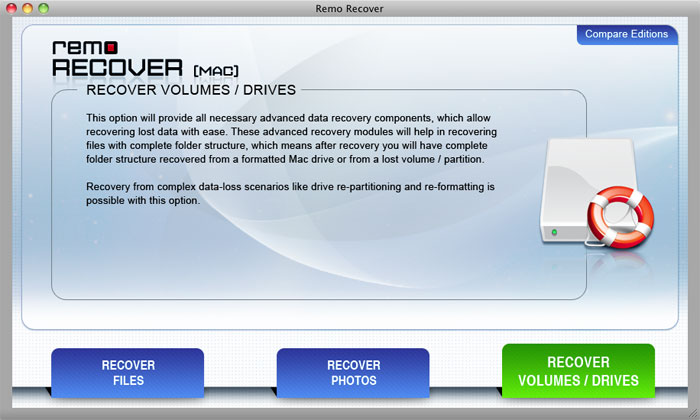
Degrau 2: Agora, clique no Volumes Recovery opção e, em seguida, selecione a disk em que você perdeu fotos após Catalina, Mojave, High Sierra, Sierra ou qualquer outra atualização do macOS e clique Next.
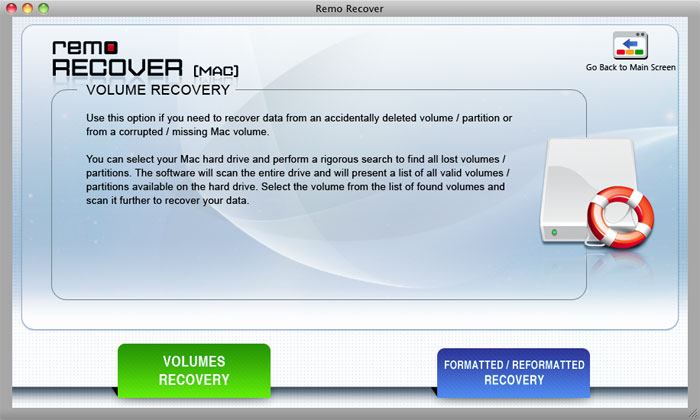
Degrau 3: Selecione os Advance Scan e espere até que o processo de recuperação de dados seja concluído para visualizar as fotos recuperadas perdidas após a atualização do Mac gratuitamente.
Degrau 4: Por fim, selecione os arquivos ou fotos perdidos que deseja recuperar e clique em Save botão para restaurá-los para o local desejado de sua escolha.
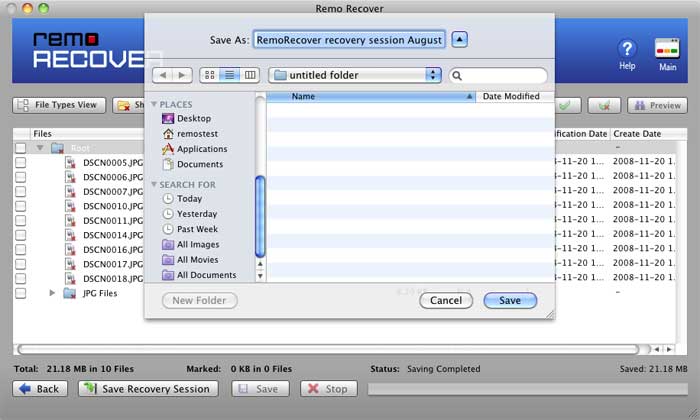
Os formatos de fotos suportados (perdidos ou excluídos) que podem ser facilmente recuperados usando a ferramenta Remo Recover Mac são os seguintes:
- Formatos de fotos:JPEG, JPG, JFIF, JPEG 2000, TIFF, TIF, PNG, BMP, GIF, PSD, WebP, Exif, PPM, PGM, PBM, PNM, HEIF, BAT, etc.
- Formatos de imagem RAW:CR2, CRW, NEF, ARW, SR2, ORF, MRW, 3FR, RAW, X3F, PEF, DNG, RAF, KDC, K25, DCR, R3D, CAP, EIP, EIP, PTX, JPEF, 3FR, PXN, etc.
Por que Remo Recover Mac para recuperar fotos perdidas após a atualização de Sierra, High Sierra, Mojave ou Catalina?
- Uma ferramenta amigável para recuperar fotos apagadas ou perdidas, vídeos, imagens brutas ou quaisquer outros arquivos do MacBook Air, MacBook, MacBook Pro, Mac Mini, iMac, iMac Pro, etc.
- Software Remo Recover restaura facilmente mais de 300 formatos de arquivo não apenas do Mac, mas também de discos rígidos externos, SSDs, cartões de memória, unidades USB, etc. em vários cenários, como exclusão acidental, formatação, unidades não reconhecidas ou corrompidas, arquivos perdidos após esvaziar o Mac Lixo, etc.
- Fotos ou arquivos recuperados podem ser facilmente classificados com base na visualização do tipo de arquivo (.png, .jpg, etc), visualização de dados (pasta de fotos, pasta de vídeos), data, tamanho, etc.
- Remo Recover Mac é uma ferramenta proeminente para recuperar arquivos perdidos após a atualização do Mac para Catalina e outras versões mais recentes do macOS, como Mojave, High Sierra, Sierra, etc. com facilidade.
- Oferece suporte à recuperação de dados de vários sistemas de arquivos, incluindo exFAT, AFPS, etc.
Alguns motivos comuns para a perda de fotos após a atualização do macOS
- Computador Mac trava durante a atualização para Catalina, High Sierra ou qualquer outra versão do macOS pode levar à perda de fotos.
- Métodos não confiáveis ou inadequados utilizados para atualizar o Mac.
- Interrupções repentinas, como desligamentos ou reinicializações do Mac durante a atualização para Sierra, High Sierra, Mojave ou Catalina.
Nota: É sempre recomendável fazer um backup de suas fotos ou arquivos importantes antes de atualizar o Mac para evitar situações de perda de fotos.
Como fazer backup de arquivos usando o Time Machine Backup para evitar perda ou exclusão de fotos após a atualização do Mac?
A primeira coisa a fazer antes de realizar qualquer operação no Mac, como instalando macOS Catalina, formatar o Mac, reinstalar o macOS, etc. é fazer um backup do Time Machine de todos os seus arquivos e fotos importantes para evitar a perda de dados. Siga as etapas abaixo para fazer um backup de todas as suas fotos ou arquivos antes de atualizar seu Mac.
- Conecte uma unidade de armazenamento externa como SSD ou HDD externo ao seu Mac.
- Agora, o Mac perguntará se você deseja que sua unidade externa seja usada como uma unidade de backup com o Time Machine.
- Marque ou selecione o Encrypt Backup Disk opção de tornar sua unidade de backup protegida por senha.
- Clique no Use as Backup Disk opção.